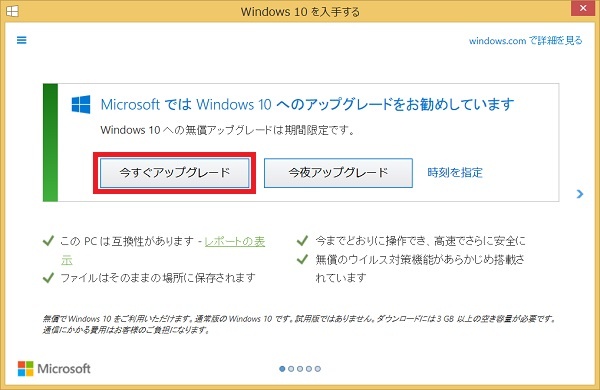
使用しているパソコン・周辺機器・ソフトウェアがWindows10に対応していることが確認できたら、Windows10にアップグレードしても不具合が出る確率がグンと少なくなります。対応していることが分かっていれば、アップデートしても問題ありません。
そこで今回は、Windows10へのアップグレードの方法は3通りありますので1つずつ紹介します。
目次
アップグレードを行なう前に知っておきたい注意事項
Windows10にアップグレードする前に、下記の4つのことについて確認しておきましょう。
![]() パソコンのハードディスクなどに保存されている大切なデータのバックアップをUSBメモリや外付けハードディスクなどの外部記憶媒体にとっておきましょう。
パソコンのハードディスクなどに保存されている大切なデータのバックアップをUSBメモリや外付けハードディスクなどの外部記憶媒体にとっておきましょう。
![]() アップグレードの際にパソコンを再起動する必要があります。開いているアプリケーションはすべて終了しておきましょう。
アップグレードの際にパソコンを再起動する必要があります。開いているアプリケーションはすべて終了しておきましょう。
![]() Windows10へのアップグレードは、約40分から90分程度かかりますが、使用しているパソコンのスペックや環境によっては、もっと時間が掛かることがあります。
Windows10へのアップグレードは、約40分から90分程度かかりますが、使用しているパソコンのスペックや環境によっては、もっと時間が掛かることがあります。
![]() Windows10へのアップグレードは自己責任になります。
Windows10へのアップグレードは自己責任になります。
Windows7からWindows10アップグレードするときに、メールソフト「WindowsLiveメール2011/2012」を利用している人は、「WindowsLiveメール2011/2012」はWindows10ではサポートされていないメールソフトになります。アップグレードの前に、アドレス帳のバックアップ(エクスポート)を行なうようにしてください。
Windows10へのアップグレードの方法は3通り
アップグレードの方法は3通りあります。自分にあったアップグレードの方法を選択してください。
すぐにアップグレードを行なう場合
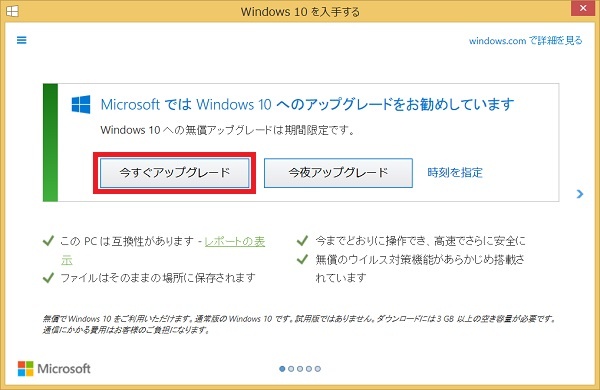
「今すぐアップグレード」を選択します。
Windows10のダウンロードが行われて準備が整った後、インストールが開始されます。アップグレード中は、パソコンの電源を入れたまま、インターネットに接続した状態にしておく必要があります。実際に「 Windows10にアップグレードした方法 」も参考に見ると流れが分かると思います。
今夜アップグレードを行なう場合
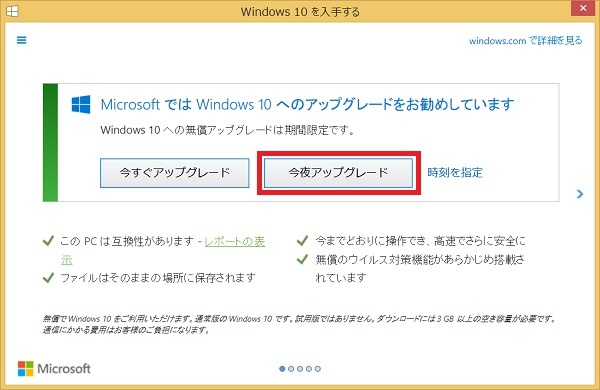
「今夜アップグレード」を選びます。
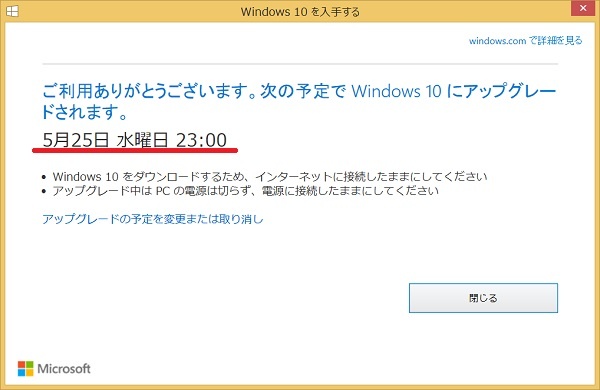
アップグレードが行われる日時の予定が表示されます。
アップグレードが予定されている日時になったら、パソコンの電源を入れたままにしておき、インターネットに接続されている状態にします。開いているアプリケーションはすべて閉じておきます。
時刻を指定してアップグレードを行なう場合
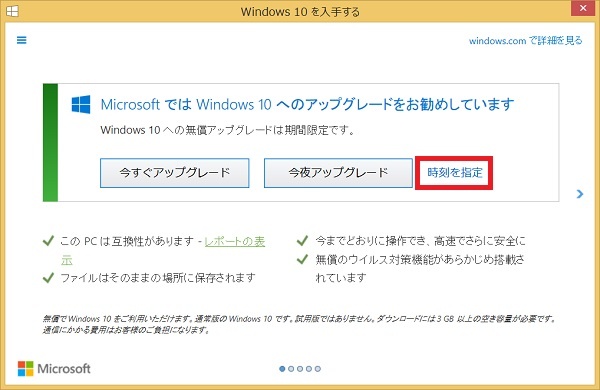
「時刻を指定」を選択します。
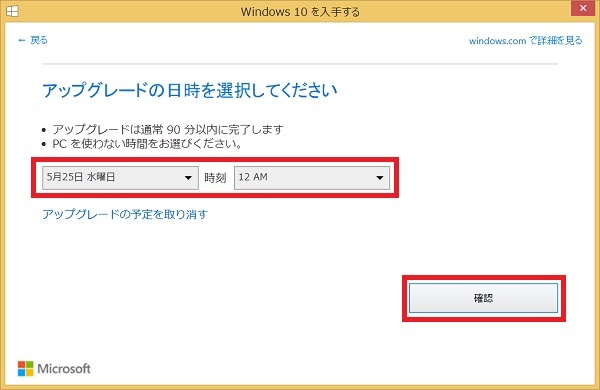
アップグレードの日時を選び、「確認」を選びます。
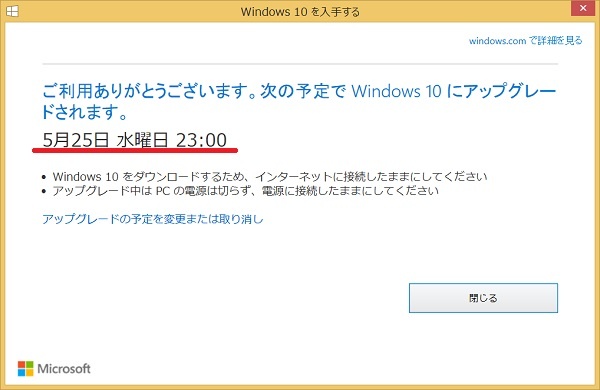
アップグレードが行われる日時の予定が表示されます。
アップグレードが予定されている日時になったら、パソコンの電源を入れたままにしておき、インターネットに接続されている状態にします。開いているアプリケーションはすべて閉じておきます。
編集後記
Windows10にアップグレードする方法は、
1.すぐにアップグレードする
2.今夜アップグレードする
3.時刻を指定してアップグレードする
の3通りがあります。
今夜または時刻を指定してアップグレードするときは、忘れないようにするためです。90分程度の時間があればWindows10へのアップグレードは完了することができることが多いので時間のあるときにアップグレード作業するといいです。

コメントを残す